유튜브 프리미엄 만큼 유용한 유튜브 팁을 알고 계신가요? 대부분 모르시는 유튜브 활용팁을 소개해드립니다.
유튜브
유튜브는 우리나라에서 사람들이 가장 많이 오랫동안 사용하는 앱 순위 1위 입니다. 저도 스마트폰에서 앱 사용 시간 통계를 내보면 유튜브를 가장 많이 사용하는 것 같습니다. 이동할 때, 잠깐 쉴때 등 유튜브를 많이 사용하죠.
하지만 이 유튜브에도 여러가지 유용한 기능들이 있는데요. 이 사실을 모르고 지금까지 불편하게 사용했었습니다.
유튜브 프리미엄을 이용하면 편리한 기능들을 많이 사용할 수 있습니다. 백그라운드 재생, 광고 제거, 오프라인 재생 등 다양한 기능을 사용할 수 있죠. 하지만 유튜브 프리미엄을 구독하지 않고도 이 기능을 사용할 수 있는 방법이 있습니다.
유튜브 프미리미엄 혜택 누리는 방법
아래 링크는 유튜브 프리미엄을 구독하지 않고도 백그라운드 재생, 광고 제거 등을 할 수 있는 방법에 대해서 알려주는 링크입니다. (아래 링크 클릭하여 무료 유튜브 프리미엄 사용법 확인 ↓)
유튜브 프리미엄 만큼 유용한 유튜브 활용 팁
PiP 모드
PIP모드는 Picture in Picture 라는 글자의 줄임말로 작은 화면에서 보는 것을 의미합니다. 컴퓨터에 주로 작업하는 것을 띄워놓고 구석에 작은 화면으로 유튜브 화면을 띄워놔야 할 때 이 기능은 유용하게 사용될 수 있습니다.
pc에서 PIP모드 사용방법
- 크롬이나 엣지 브라우저로 유튜브에 접속을 합니다.
- 보고싶은 유튜브 영상을 실행합니다.
- 영상에서 마우스 오른쪽 버튼을 두번 클릭하고 pip 모드를 선택합니다.
- 그러면 오른쪾 하단에 작은 화면이 생기는 것을 볼 수 있습니다.
- 이 화면은 항상 위에 있으며, 자유로운 이동과 크기 조절이 가능합니다.
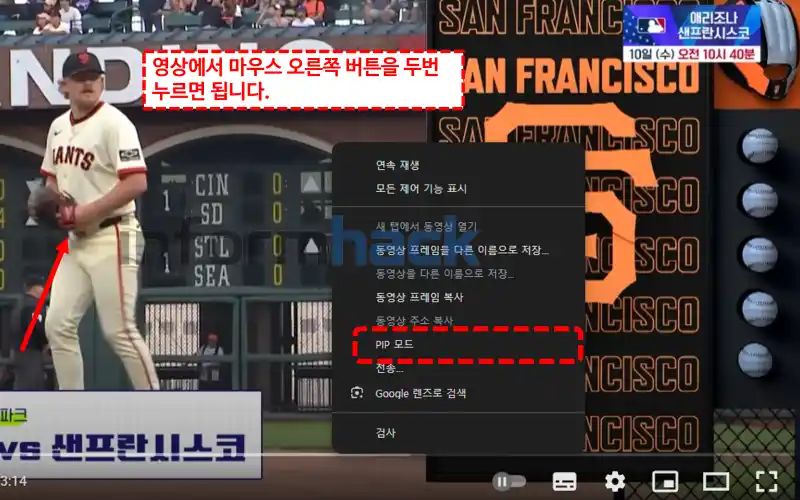
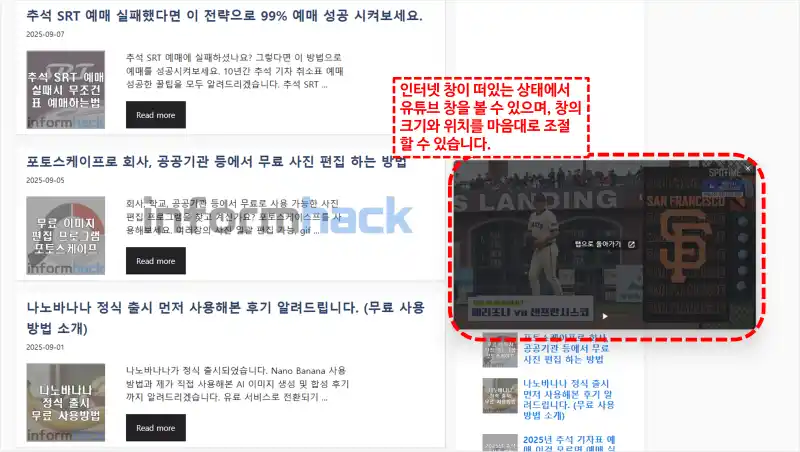
유튜브 재생바 바로 없애기
유튜브를 시청할 때 마우스를 건드리면 하단에 재생바가 나타나죠? 하지만 이 재생바는 바로 없어지지 않습니다. 마우스 커서가 재생바 위치하지 않은 상태로 2~3초 정도 기다려야 자동으로 사라집니다. 은근힌 불편한데 이거 바로 없애는 방법 알려드리겠습니다.
재생바가 나타났을 때 마우스 커서를 왼쪽하단으로 이동시키면 바로사라집니다.
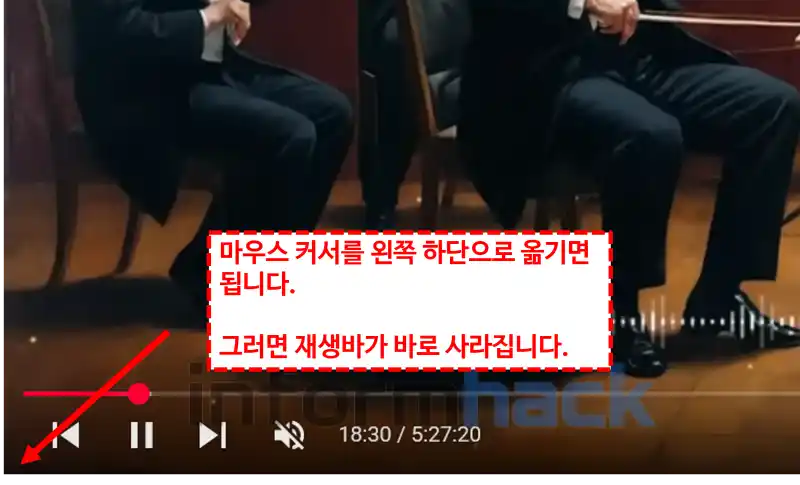
화면 캡처하기
영상을 보다 마음에드늘 장면을 캡처하고싶을때 어떻게 하시나요? 윈도우 캡처기능, 별도의 캡처 프로그램, 프린트 스크린을 눌러서 캡처하시나요? 이렇게 하면 유튜브 재생바가 같이 캡처될 가능성이 높습니다. 이런 경우는 유튜브에서 제공하는 기능을 사용하면 됩니다.
이렇게 해도 되지만 그러면 유튜브 재생바가 화면에 캡처될 가능성이 높습니다.
유튜브 화면 깔끔하게 캡처하는방법 알려드리겟습니다.
- 유튜브에서 원하는 영상에서 마우스 오른쪽 버튼 클릭 2번 합니다.
- 동영상 프레임을 다른이름으로 저장을 누릅니다. 그러면 PNG 파일로 화면 캡처한 것을 저장할 수 있습니다.
- 동영상 프레임 복사를 선택하면 클립보드에 화면 캡처한 것이 복사 됩니다.
- 그림판이나 다른 오피스와 같은 문서 파일을 열어서 붙여넣기(Ctrl + v)를 하게 되면 붙여넣을 수 있습니다.
그리고 쉼표와 온점을 이용해서 프레임 단위로 이동할 수 있습니다. 쉼표는 바로 전 프레임으로 이동할 수 있고 온점은 바로 다음 프레임으로 이동할 수 있습니다. 세밀한 조정이 필요한 경우는 이 기능을 이용해서 조절하시면 됩니다.
유튜브 단축기
유튜브를 pc로 볼 때 사용하면 유용한 단축키들도 소개해드리겠습니다. 개인적으로 저는 많이 사용합니다.
- j : 10초 이전으로 이동하기
- k : 일시정지/재생
- l : 10초 이후로 이동하기
- shift + > : 동영상 재생 배속 빠르게 하기
- shift + < : 동영상 재생 배속 느리게 하기
- m : 음소거/음소거 해제
- c : 자막 표시/표시 제거
- . : 1프레임 이후로 이동
- , : 1프레임 이전으로 이동
유튜브 공유하기(시작시간 설정)
유튜브는 영상에서 특정 시간부터 볼 수 있도록 공유시 설정할 수 있습니다. 그래서 불필요한 부분을 보는 시간 낭비를 줄일 수 있죠. 하단의 공유 버튼을 클릭하면 팝업창이 뜨는데 팝업창 하단의 시작시간에 체크박스 체크를 하고 옆에 원하는 시간을 설정하면 됩니다.
그리고 바로 위 링크를 복사하게 되면 내가 설정한 시간부터 재생이 가능한 링크가 복사 됩니다.
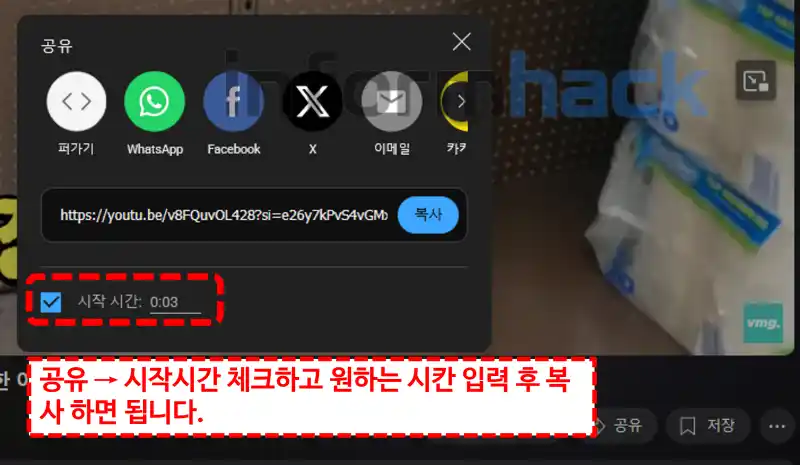
마무리
오늘 소개해드린 유튜브 꿀팁들을 모르면 유튜브 시청하는데 활용도가 낮아질 수 있습니다. 특히 처음에 말씀드린 백그라운드 재생은 거의 유튜브 프리미엄 급의 기능을 무료로 사용할 수 있는 것이기 때문에 적극적으로 활용하시는걸 권장드립니다.










